10 مبدل رایگان آنلاین/ویندوز/مک
آیا از جستجوی بهترین ها خسته شده اید؟ مبدل ویدیویی AVI رایگان برای ویدیوهای شما؟ جلوترش رو نگاه نکن! چه یک متخصص ویرایش ویدیو باشید و چه تازه شروع به کاوش کرده اید، داشتن ابزار مناسب می تواند تفاوت را ایجاد کند. در این مقاله، فهرستی از مبدلهای ویدیویی AVI با رتبه برتر را بررسی کردهایم تا جستجوی شما را سادهتر کنیم. از مبدلهای آنلاین با کاربری آسان گرفته تا نرمافزار قدرتمند رومیزی، ما شما را تحت پوشش قرار دادهایم. برای کشف دنیایی از امکانات و یافتن راه حل عالی برای نیازهای تبدیل ویدیوی خود آماده شوید!
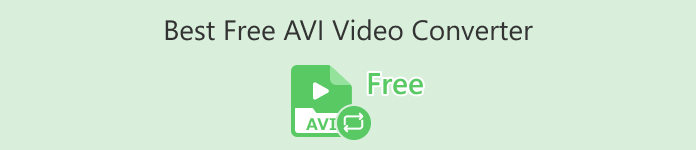
قسمت 1. بهترین مبدل ویدیوی رایگان AVI آنلاین
مبدل ویدیوی رایگان FVC آنلاین
مبدل ویدیوی رایگان FVC آنلاین ابزاری است که در تبدیل فیلم های AVI به فرمت های مختلف دیگر تخصص دارد. با حفظ کیفیت اصلی فیلم های HD، تبدیل سریع را تضمین می کند. علاوه بر این، این ابزار از تبدیل دسته ای پشتیبانی می کند و به کاربران اجازه می دهد چندین فایل AVI را به طور همزمان بدون کاهش کیفیت تبدیل کنند.
| سکو | مبتنی بر وب |
| بهترین برای | بهترین گزینه برای هر کسی که به ابزاری آسان برای تبدیل فیلم و فایل های صوتی نیاز دارد. |
| فرمت های پشتیبانی شده | از تبدیل تقریباً تمام ویدیوها و صداهای اصلی به MP4، FLV، MKV، MOV، M4V، MTS، TS، M2TS، WMV، ASF، VOB، MP3، AAC، AVI، MOV، WMV، MKV پشتیبانی می کند. |
برای استفاده از این، مراحل زیر را دنبال کنید:
مرحله 1 به وب سایت FVC Free Video Converter Online بروید.
گام 2. حالا، را فشار دهید برای تبدیل فایلها را اضافه کنید را فشار دهید تا ویدیویی را که می خواهید تبدیل کنید اضافه کنید.
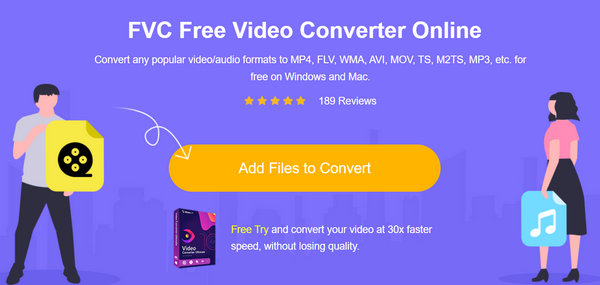
مرحله 3 اکنون قالب مورد نظر خود را انتخاب کنید.
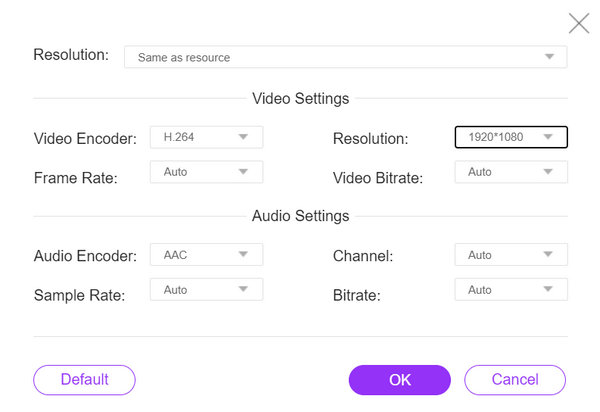
همچنین می تواند به طور خودکار آنچه را که برای ویدیوی شما مناسب است تنظیم کند.
مرحله 4 برای شروع تبدیل، روی تبدیل دکمه. سپس a را انتخاب یا ایجاد کنید پوشه جدید جایی که ویدیو به طور خودکار ذخیره می شود.
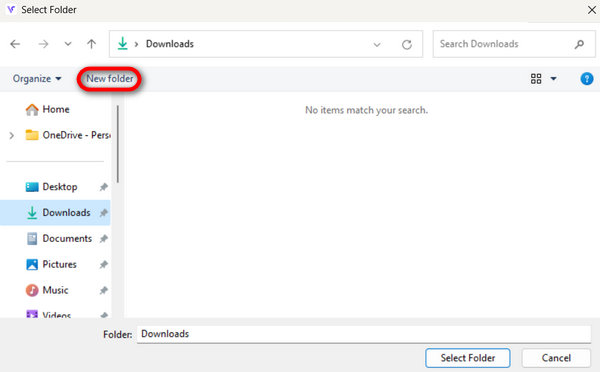
پس از انجام، یک پیام متنی خواهید دید که تبدیل شما کامل شده است.
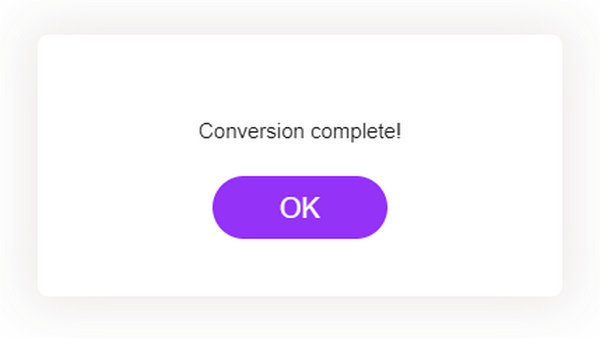
FVC Free Video Converter Online راه حلی قابل اعتماد و کارآمد را ارائه می دهد که فرآیند تبدیل را بدون دردسر و راحت می کند.
قسمت 2. 4 مبدل ویدیوی رایگان AVI روی دسکتاپ
مبدل ویدیوی رایگان Aiseesoft
Aiseesoft یک مبدل ویدیوی رایگان ارائه می دهد که به کاربران اجازه می دهد فیلم ها را بین فرمت های مختلف تبدیل کنند. مبدل ویدیوی رایگان Aiseesoft از فرمت های ویدیویی رایج مانند AVI، MP4، MOV و غیره پشتیبانی می کند. همچنین می توانید از آن برای کارهای ویرایش اولیه مانند برش و برش استفاده کنید.
سکو: ویندوز و مک.
بهترین برای: هر کاربری که به یک ابزار تبدیل ویدیوی ساده با قابلیت های ویرایش اولیه نیاز دارد.
طرفداران
- رابط کاربر پسند.
- ویژگی های اصلی ویرایش
- پشتیبانی از چندین فرمت
منفی ها
- ممکن است فاقد ویژگی های پیشرفته باشد.
مرحله 1 Aiseesoft Free Video Converter Online را دانلود و بر روی دستگاه خود نصب کنید.
دانلود رایگانبرای ویندوز 7 یا بالاتردانلود امن
دانلود رایگانبرای MacOS 10.7 یا بالاتردانلود امن
گام 2. حالا، را فشار دهید اضافه کردن پرونده ها را فشار دهید تا ویدیوی AVI را که می خواهید تبدیل کنید اضافه کنید.
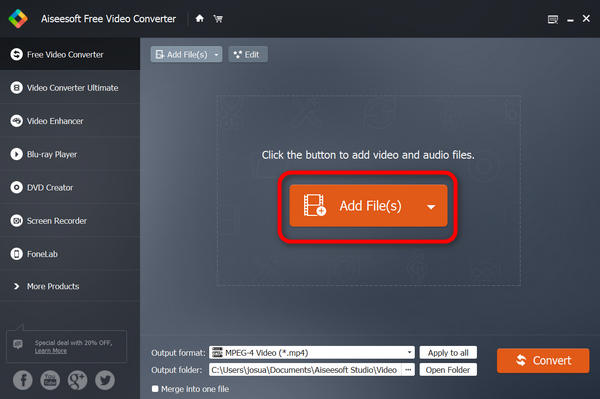
مرحله 3 حالا برو به فرمت خروجی و فرمت مورد نظر خود را انتخاب کنید.
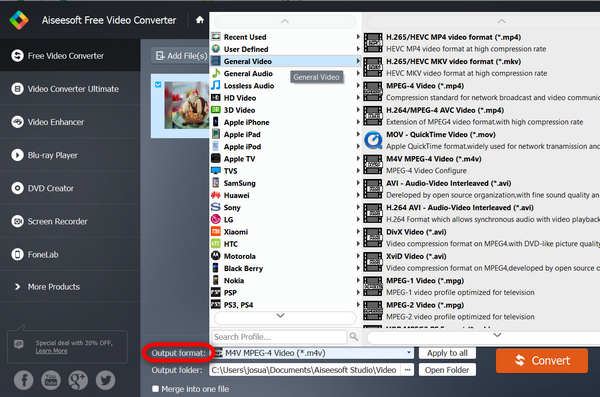
مرحله 4 در آخر کلیک کنید تبدیل برای شروع فرآیند
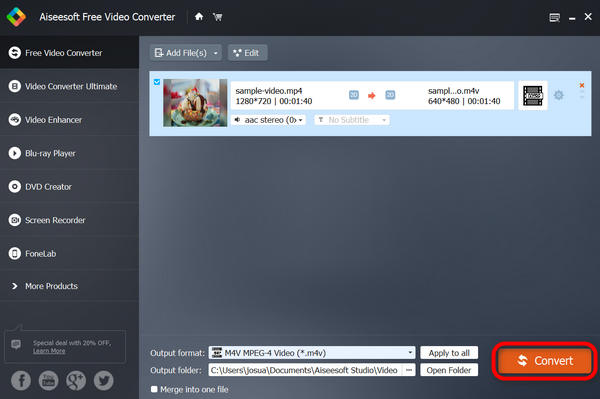
ویدیوی شما به طور خودکار در دستگاه شما ذخیره میشود و در زیر میگوید زمانی که تبدیل با موفقیت انجام شد، تکمیل شد.
Aiseesoft Free Video Converter در واقع یکی از بهترین مبدل های ویدیویی رایگان AVI آنلاین است که تبدیل روان، آسان و رایگان را برای هر نوع فرمتی تضمین می کند. بنابراین، اگر به دنبال یک مبدل ویدیویی رایگان اما موثر هستید، ما به شدت این را توصیه می کنیم.
VLC Media Player
پخش کننده رسانه VLC یک نرم افزار چند رسانه ای است که نه تنها فرمت های مختلف صوتی و تصویری را پخش می کند، بلکه به عنوان یک مبدل ویدیوی رایگان AVI نیز عمل می کند. با استفاده از این ابزار کاربران می توانند فایل های ویدئویی خود را به هر فرمتی که می خواهند تبدیل کنند. چیز دیگر این است که تطبیق پذیری و راحتی را در مدیریت محتوای چند رسانه ای ارائه می دهد.
سکو: ویندوز، مک و لینوکس.
بهترین برای: برای کاربرانی که خواهان یک راه حل همه کاره برای پخش فایل های چندرسانه ای و گهگاهی تبدیل ویدیوها هستند، بهتر است.
طرفداران
- تطبیق پذیری
- خصوصیات پیشرفته.
منفی ها
- رابط کاربری ممکن است برای مبتدیان کمتر بصری باشد.
مرحله 1 ابتدا VLC را بر روی دستگاه خود دانلود کرده و آن را نصب کنید.
گام 2. برنامه را اجرا کنید و به قسمت زیر بروید رسانه ها برگه، سپس انتخاب کنید تبدیل / ذخیره.
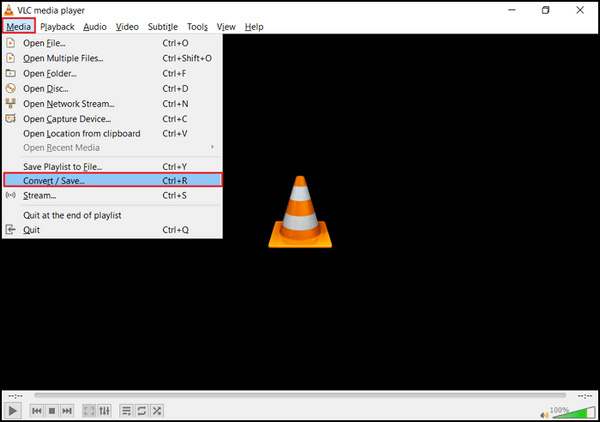
مرحله 3 اکنون، روی اضافه کردن را فشار دهید تا ویدیوی AVI را که می خواهید تبدیل کنید وارد کنید.
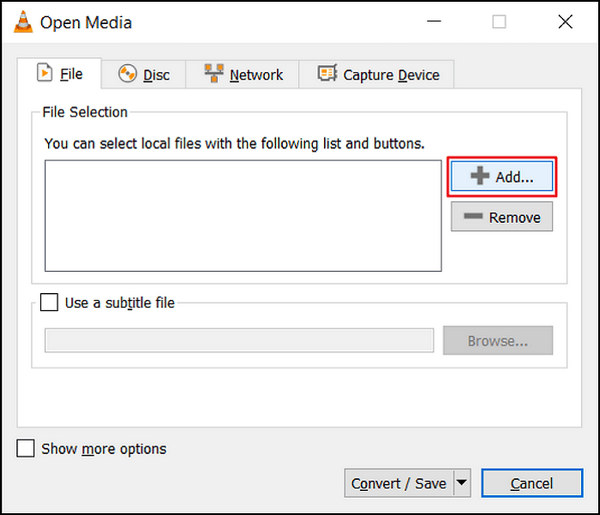
مرحله 4 نام فایل و مقصد را در تبدیل جعبه
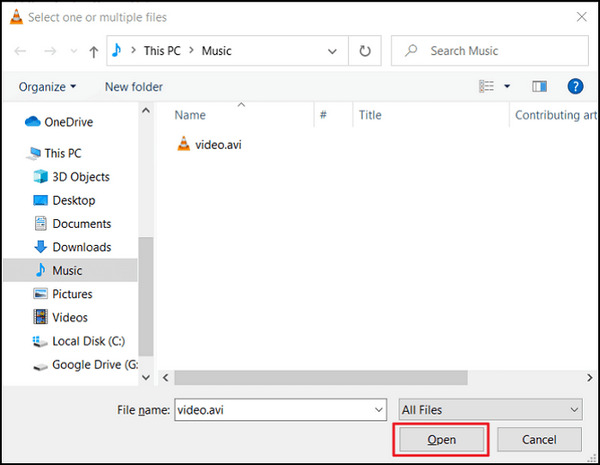
مرحله 5 انتخاب کنید تبدیل / ذخیره و قبل از اینکه روی start کلیک کنید فرمت مورد نظر خود را انتخاب کنید.
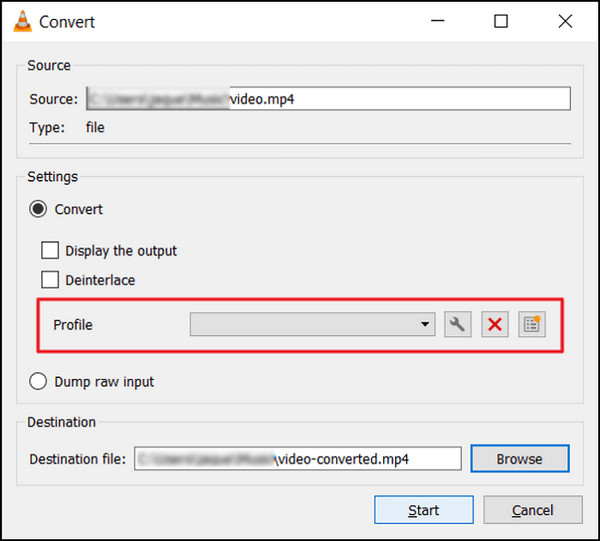
مرحله 6 در آخر کلیک کنید شروع کنید برای شروع فرآیند تبدیل VLC Media Player بقیه کارها را انجام خواهد داد.
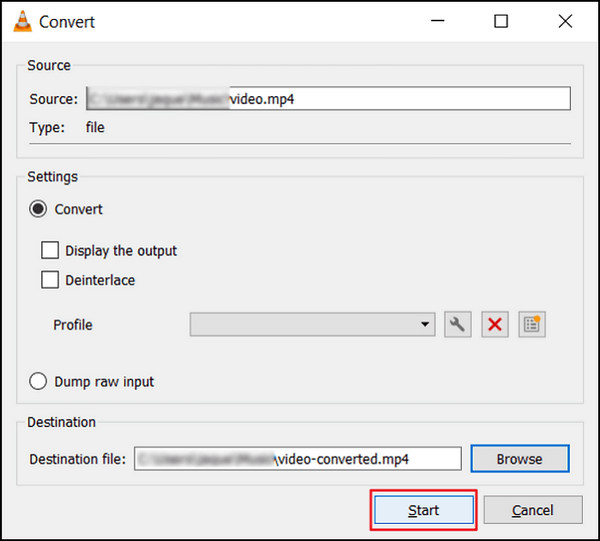
VLC فراتر از پخش کننده رسانه است. همچنین می تواند به تبدیل ویدیوهای AVI کمک کند. با این حال، مهم است که توجه داشته باشید که این نرم افزار همه کاره فاقد ویژگی های ویرایش پیشرفته است که معمولاً در مبدل های ویدیویی اختصاصی یافت می شود. اگر می خواهید یک ابزار مشابه VLC، اینجا را بررسی کنید.
مبدل ویدیویی Freemake
Freemake Video Converter یک نرمافزار چندرسانهای است که به کاربران امکان میدهد آزادانه ویدیوهای AVI را بین فرمتهای مختلف به همراه پشتیبانی از فایلهای صوتی و تصاویر تبدیل کنند.
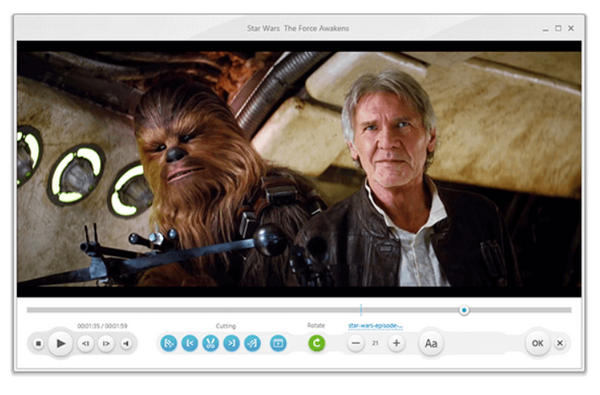
سکو: فقط ویندوز
بهترین برای: هر کسی که نیاز به تبدیل ویدیو برای دستگاه ها یا پلتفرم های خاص دارد.
طرفداران
- بسیاری از پروفایل های از پیش تعیین شده در دسترس هستند.
- رابط کاربر پسند
منفی ها
- در حین نصب از نرم افزارهای همراه آگاه باشید.
- واترمارک
مرحله 1 مبدل ویدیوی Freemake را پایین بیاورید و روی دستگاه خود نصب کنید.
گام 2. کلیک کنید اضافه کردن پرونده ها برای اضافه کردن فایل های ویدئویی AVI که می خواهید به برنامه تبدیل کنید.
مرحله 3 گسترش دهید فرمت خروجی فرمت مورد نظر خود را مانند MP4، MOV و غیره لیست کرده و انتخاب کنید.
مرحله 4 کلیک کنید بر روی پیکان رو به پایین دکمه برای تنظیم مسیر خروجی که در آن فایل های تبدیل شده ذخیره می شوند.
مرحله 5 در آخر ، روی کلیک کنید اجرا کن دکمه.
Freemake Video Converter گزینه بهتری برای مبدل های ویدیویی AVI رایگان روی دسکتاپ است. با این حال، نسخه رایگان آن فاقد برخی ویژگیهای موجود در سایر مبدلهای ویدیویی رایگان است.
ترمز دستی
HandBrake یک ابزار منبع باز است که برای تبدیل ویدیوی AVI تقریباً از هر فرمتی از جمله AVI و سایر کدکهای به طور گسترده پشتیبانی میشود. با این ابزار می توانید به راحتی تبدیل کنید
سکو: ویندوز، مک و لینوکس
طرفداران
- سبک وزن.
- تنظیمات قابل تنظیم
منفی ها
- ویژگی های پیشرفته محدود
مرحله 1 HandBrake را دانلود و بر روی دستگاه خود نصب کنید.
گام 2. کلیک کنید فایل یا باز کن منبعی برای وارد کردن ویدیوی AVI که میخواهید تبدیل کنید.

مرحله 3 در مقصد بخش، محل ذخیره فایل تبدیل شده را مشخص کنید و نامی برای آن بگذارید.
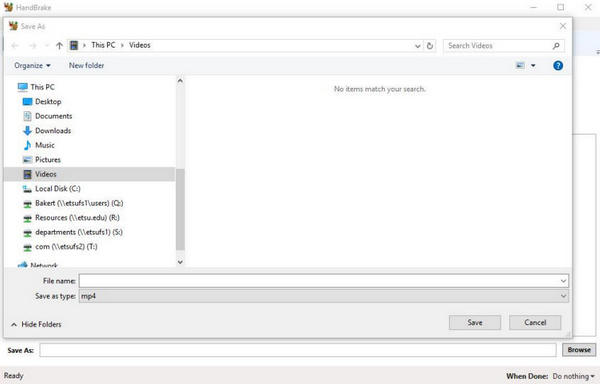
مرحله 4 کاوش کنید تنظیمات خروجی برای گزینه های پیشرفته تر همچنین فرمت مورد نظر خود را انتخاب کنید.
مرحله 5 در آخر برای شروع روی دکمه Start کلیک کنید تبدیل AVI به MP4و فرمت های دیگر
HandBrake پیشرفت را نشان می دهد و پس از اتمام کار به شما اطلاع می دهد. پس از تکمیل تبدیل، یک فایل ویدیویی جدید در مکان مشخص شده خواهید داشت.
بخش 3. سؤالات متداول در مورد مبدل ویدیوی AVI
آیا می توانم فیلم های AVI را با استفاده از مبدل های ویدیویی رایگان AVI به فرمت های دیگر تبدیل کنم؟
آره. اکثر مبدل های ویدیویی رایگان AVI از تبدیل فیلم های AVI به فرمت های مختلف محبوب پشتیبانی می کنند. مقاله بالا را بررسی کنید، فرمت های پشتیبانی شده هر برنامه تبدیل ویدیو را مشاهده خواهید کرد.
آیا تبدیل ویدیوهای AVI با استفاده از مبدل ویدیویی بر کیفیت ویدیو تأثیر می گذارد؟
تأثیر بر کیفیت ویدیو تا حد زیادی به تنظیمات و گزینه های انتخاب شده در طول فرآیند تبدیل بستگی دارد. به طور کلی، اگر از یک مبدل ویدیویی معتبر AVI استفاده می کنید و تنظیمات مشابهی را حفظ می کنید، افت کیفیت باید حداقل باشد.
آیا استفاده از مبدل های ویدیویی رایگان AVI ایمن است؟
بسیاری از مبدل های ویدیویی رایگان معتبر AVI برای استفاده ایمن هستند و حاوی بدافزار یا ویروس های مضر نیستند. با این حال، ضروری است که آنها را از وب سایت رسمی یا سایر منابع قابل اعتماد بارگیری کنید.
آیا می توانم چندین فیلم AVI را به طور همزمان با یک مبدل ویدیوی رایگان AVI تبدیل کنم؟
آره. اکثر مبدل های ویدیویی رایگان AVI قابلیت تبدیل دسته ای را ارائه می دهند که به شما امکان می دهد چندین فیلم AVI را به طور همزمان تبدیل کنید و در زمان و تلاش صرفه جویی کنید.
آیا هنگام استفاده از مبدل های ویدیویی رایگان AVI محدودیتی وجود دارد؟
در حالی که مبدلهای ویدیویی رایگان AVI قابلیتهای اصلی تبدیل را ارائه میکنند، ممکن است در مقایسه با نرمافزار پولی دارای محدودیتهایی مانند فرمتهای پشتیبانیشده کمتر، سرعت تبدیل پایینتر یا ویژگیهای ویرایش کمتر پیشرفته باشند.
نتیجه
در نتیجه، هنگام انتخاب یک مبدل ویدیویی AVI رایگان، عواملی مانند پشتیبانی از فرمت، سهولت استفاده و ویژگی های اضافی را در نظر بگیرید. هر مبدل مزایای منحصر به فردی را ارائه می دهد که نیازهای مختلف کاربر را برآورده می کند. چه راه حل های مبتنی بر وب مانند FVC Free Video Converter Online یا برنامه های دسکتاپ مانند Aiseesoft Free Video Converter، شما طیف وسیعی از گزینه ها را بر اساس ترجیحات خود انتخاب کنید.



 Video Converter Ultimate
Video Converter Ultimate ضبط صفحه
ضبط صفحه



